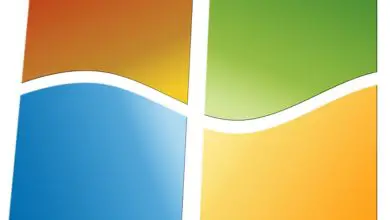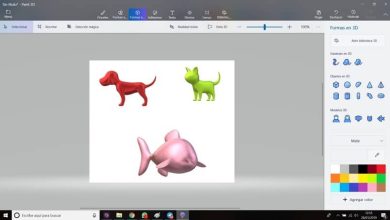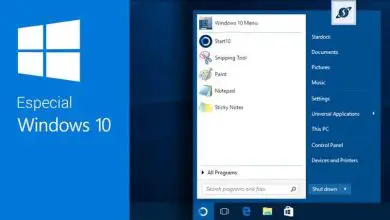Come risolvere il problema di data e ora in Windows 10 – Facile e veloce
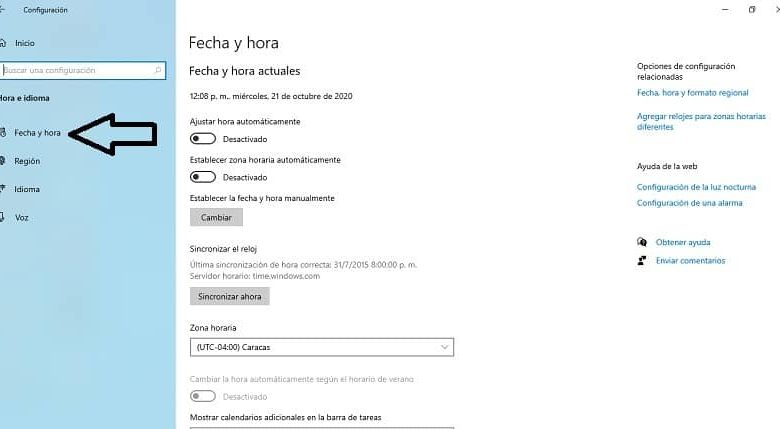
L’ora e la data sono una parte fondamentale della vita e attualmente li usiamo entrambi sui nostri dispositivi elettronici. Ad esempio, nel nostro computer abbiamo questi due elementi per lo più già configurati e stabiliti, ma potrebbe essere che sia configurato male. Pertanto, spieghiamo come risolvere il problema con la data e l’ora in Windows 10 in modo facile e veloce.
L’orologio di Windows 10 è un aspetto fondamentale di questo sistema operativo, di solito compare sul lato destro del computer. Tuttavia, è un problema noioso quando non viene regolato, poiché influisce su programmi e applicazioni che richiedono l’ora e la data.
Quale discrepanza causa l’ora sbagliata in Windows 10?
Avere l’ora e la data disaccoppiate nel sistema operativo Windows 10 può presentare problemi, di seguito ti mostreremo alcune discrepanze.
- Se è presente una data o un’ora errate, alcuni programmi non si apriranno.
- Alcune pagine Web sono interessate.
- Il Secure Hypertext Transfer Protocol o noto come HTTPS utilizza la data per la sincronizzazione. Pertanto, alcune pagine Web non verranno caricate mostrando un messaggio di errore.
- Può anche influenzare alcune funzioni interne del sistema operativo.
- Gli aggiornamenti di Windows sono interessati.
- I database antivirus non proteggerebbero adeguatamente il tuo PC.
Come puoi vedere, è importante tenere in considerazione questi aspetti e cercare di mantenere l’ora e la data ben regolate.
Perché l’ora e la data sono in ritardo?
Esistono diversi motivi che potrebbero regolare erroneamente l’ora e la data in Windows 10 e ti mostreremo quali sono queste possibili cause.
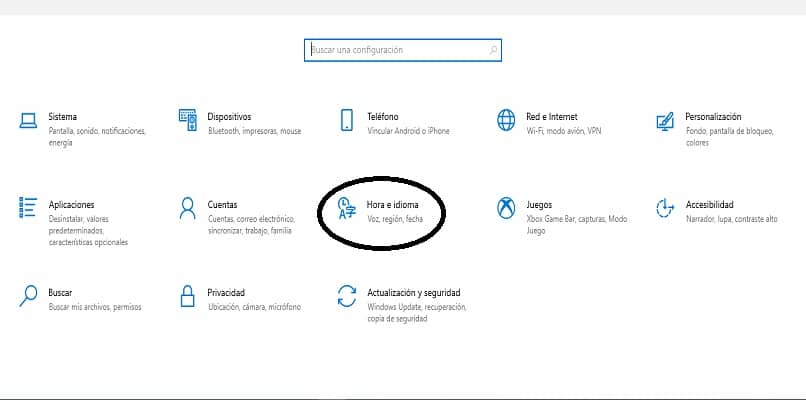
- Se hai un laptop o un computer desktop, la batteria potrebbe essere già danneggiata e richiede una modifica, poiché mantiene le impostazioni del BIOS.
- È necessario aggiornare il sistema alle ultime funzionalità disponibili.
- Non hai attivato il fuso orario locale.
- Oppure semplicemente e semplicemente potrebbe trattarsi di un guasto al sistema, in questo caso sarebbe importante rivolgersi ad un tecnico.
Come posso correggere l’ora e la data in Windows?
Di seguito, spiegheremo il modo più semplice per impostare l’ora e la data sul tuo computer con sistema operativo Windows.
- Premi il tasto Windows + I, questo ti porterà alle impostazioni di sistema.
- Quindi apparirà una finestra con diverse sottosezioni, premi quella che dice «Ora e lingua».
- A breve apparirà una finestra con le impostazioni «Ora e data».
- Cercherai un’opzione che si trova in basso che dice «Sincronizza ora» premi facendo clic su quella casella.
- Una volta eseguito il passaggio precedente, il computer imposterà l’ora e il fuso orario con Microsoft.
Quali altri modi ci sono per fissare l’ora e la data?
Se vuoi conoscere tutti i modi per correggere l’ora e la data in Windows 10, te lo spiegheremo volentieri.
- Prova a riavviare il servizio Ora di Windows nel sistema operativo.
- Accedi al pannello dei servizi di Windows premendo il tasto Windows + R e si aprirà una piccola finestra.
- In quella finestra inserirai la seguente parola «services.msc», immediatamente apparirà un grande elenco dove cercherai l’opzione «Windows Time».
- Cliccando sull’opzione sopra menzionata troverai in alto a sinistra due opzioni «Stop» e «Riavvia», cliccherai su «riavvia servizio».
- Quindi andrà alla finestra di Windows che si trova in basso a sinistra e premerà sull’opzione di spegnimento, lì farà clic su «Riavvia».
- Una volta riavviato il sistema, dovrebbe essere tutto a posto.
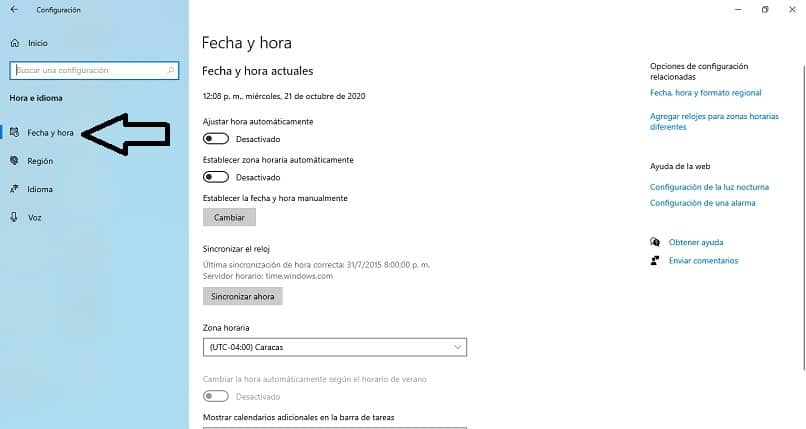
Se il problema non viene risolto, spiegheremo un’altra opzione per regolare la data e l’ora in Windows 10.
- Premi il tasto Windows + R per aprire una finestra CMD.
- In questa finestra è necessario scrivere il seguente comando «regsvr32 w32time.dll» e accetterà e automaticamente il sistema salverà questo comando.
- Dopo aver eseguito l’azione sopra, riavviare il computer e controllare di nuovo l’ora.
Tutti i passaggi precedenti sono controllati e sicuri nel caso in cui non sia possibile impostare manualmente l’ora e la data di Windows sul computer.